这篇文章比较了基本磁盘和动态磁盘,并展示了如何将基本磁盘转换为动态磁盘和动态磁盘到基本磁盘,使用磁盘管理和 CMD/磁盘部分,不会丢失 Windows 11/10/8/7 中的数据。
基本磁盘和动态磁盘计算机硬盘有两种类型:基本磁盘和动态磁盘。 基本磁盘是 Windows 中常用的存储介质。 它们包含主分区和逻辑驱动器等分区,这些分区通常使用文件系统进行格式化。 动态磁盘可以创建甚至可以跨越多个磁盘的容错卷,而基本磁盘则不能。
大多数家用个人计算机都使用基本磁盘进行配置。 然而,IT 专业人员通常更喜欢使用动态磁盘,因为它们提供更多功能并提高可靠性和性能。 虽然 Windows 家庭版支持基本磁盘,但 Windows 操作系统的企业版/专业版/旗舰版也支持动态磁盘。
Microsoft 列出了可以对每种类型执行的操作。
可以在基本磁盘和动态磁盘上执行的操作:检查磁盘属性、分区属性和卷属性为磁盘卷或分区建立驱动器盘符分配支持MBR和GPT两种分区样式。将基本磁盘转换为动态磁盘或将动态磁盘转换为基本磁盘。只能在动态磁盘上执行的操作:创建和删除简单、跨区、条带、RAID-5 和镜像卷。扩展简单卷或跨区卷。从镜像卷中删除镜像将镜像卷分成两个卷。修复镜像或 RAID-5 卷。重新激活丢失或脱机的磁盘。在开始此过程之前,您应该知道此操作可能会导致数据丢失,因此必须首先将数据备份到外部硬盘。 因此,只有当您知道自己在做什么并且当心。
如果您使用基本磁盘作为卷影副本的存储区域,并且打算将该磁盘转换为动态磁盘,请务必采取以下预防措施以避免数据丢失。 如果该磁盘是非引导卷并且与原始文件所在的卷不同,则必须先卸载包含原始文件的卷并使该卷脱机,然后才能将包含卷影副本的磁盘转换为动态磁盘。 您必须在 20 分钟内将包含原始文件的卷重新联机,否则,您将丢失存储在现有卷影副本中的数据。 如果卷影副本位于启动卷上,您可以将磁盘转换为动态磁盘而不会丢失卷影副本,声明微软。
1]使用用户界面
在 Windows 中,打开 WinX 菜单并选择磁盘管理。 右键单击磁盘并选择转换为动态磁盘。 系统将要求您再次确认磁盘,然后单击“转换”。 该过程将启动,并且磁盘将转换为动态磁盘。
读: Windows 无法安装到该硬盘空间。 该分区包含一个或多个不支持安装的动态卷
2]使用命令行
打开提升的命令提示符,输入diskpart并按 Enter 键。
接下来,输入list disk。 记下要转换为动态的磁盘的磁盘号。
现在输入选择diskn并按 Enter 键。
下一个类型convert dynamic并按 Enter 键。
读: 如何创建镜像卷以进行即时硬盘备份在Windows中。
在 Windows 中将动态磁盘转换为基本磁盘1]使用磁盘管理要将动态磁盘更改为基本磁盘,请使用“磁盘管理”,右键单击要转换为基本磁盘的每个卷,然后为磁盘上的每个卷选择“删除卷”。 删除磁盘上的所有卷后,右键单击该磁盘,然后选择转换为基本磁盘。 操作将开始。
2]使用CMD打开提升的命令提示符并输入磁盘部分并按 Enter 键。
下一个类型列出磁盘并记下要转换为基本磁盘的磁盘号。 现在依次输入以下内容并按 Enter 键:
类型select disk
类型detail disk
对于磁盘上的每个卷,键入select volume=
类型select disk
指定要转换为基本磁盘的磁盘的磁盘号。
最后,输入convert basic并按 Enter 键。 操作将开始。
请记住,在执行任何这些操作之前,请务必先进行备份。 并且绝不将包含操作系统的基本磁盘转换为动态磁盘,因为这可能会使您的系统无法启动。